Wykrywanie scen wideo
Za pomocą funkcji Biblioteki automatycznego wykrywania scen materiał wideo można automatycznie lub ręcznie podzielić na wiele scen. Podział nieprzetworzonych plików na fragmenty o długości sceny znacznie ułatwia pewne zadania związane z edycją materiału.
Czas wymagany do wykrycia scen różni się w zależności od długości klipu i wybranej metody wykrywania. Stan wykrywania jest przedstawiany na bieżąco na pasku postępu.
Aby zainicjować wykrywanie scen, należy wybrać jedną z metod z menu kontekstowego Wykryj sceny dla zasobów wideo.
Według daty i godziny: Ta opcja często umożliwia wyznaczenie logicznego rozgraniczenia scen, które oddaje intencje autora podczas nagrywania. W przypadku wielu formatów nagrywania cyfrowego, takich jak DV i HDV, przerwanie ciągłości rejestrowanych danych kodu czasowego następuje w chwili uruchomienia kamery po zatrzymaniu. Te przerwy w robieniu zdjęć są traktowane jako przerwy scen w ramach tej opcji.
Według zawartości: W ramach tej opcji narzędzie do wykrywania scen analizuje zawartość obrazu klatka po klatce i ustala nową scenę, gdy nastąpi nagła zmiana zawartości. Jednak szybka zmiana kadru lub dynamiczna sekwencja obrazu może spowodować niewymagane przerwanie.
Według odstępu czasu: W tym wariancie użytkownik definiuje długość scen, które mają być utworzone. Pojawia się małe okno edycji umożliwiające wprowadzenie wymaganej wartości w godzinach, minutach, sekundach i milisekundach. Długość sceny wynosi minimalnie jedną sekundę. Należy nacisnąć klawisz Enter, aby potwierdzić wprowadzenie.

Ręczne dzielenie scen w klipie
1 W panelu Biblioteka kliknij klip prawym przyciskiem myszy i wybierz polecenie Edytuj sceny z menu kontekstowego.
Zamiast panelu Biblioteka zostanie wyświetlony panel Widok scen. Pojawi się też wyskakujące okno odtwarzacza.
2 W wyskakującym oknie odtwarzacza zatrzymaj nagranie w miejscu, w którym chcesz podzielić scenę, używając elementów sterowania odtwarzaniem.
3 Kliknij przycisk Podziel scenę , aby dodać miniaturę wskaźnika sceny, która będzie widoczna w Widoku scen.
, aby dodać miniaturę wskaźnika sceny, która będzie widoczna w Widoku scen.
 , aby dodać miniaturę wskaźnika sceny, która będzie widoczna w Widoku scen.
, aby dodać miniaturę wskaźnika sceny, która będzie widoczna w Widoku scen.4 Po ustawieniu wszystkich wybranych scen zamknij wyskakujące okno odtwarzacza.
Uwaga: Należy zamknąć panel Widok scen, aby uzyskać dostęp do poleceń Wykryj sceny i Edytuj sceny w menu kontekstowym.
Wyświetlanie scen
Aby wyświetlić katalog scen dla określonego pliku wideo, należy wybrać opcję Pokaż sceny z menu kontekstowego lub wybrać klip, a następnie kliknąć przycisk Widok scen , który pojawia się na dole panelu Biblioteka.
, który pojawia się na dole panelu Biblioteka.
 , który pojawia się na dole panelu Biblioteka.
, który pojawia się na dole panelu Biblioteka.Widok sceny jest tymczasowym trybem wyświetlania. Pomarańczowy pasek w górnej części przeglądarki informuje o tym, że włączony jest widok sceny. Po prawej stronie paska znajduje się przycisk x, który umożliwia wyłączenie tego trybu. Ponowne kliknięcie narzędzia Widok scen wywoła taki sam efekt.
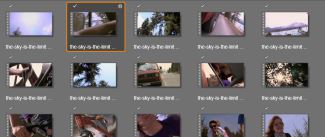
Pojedynczy plik wideo może zawierać wiele scen. Edycja tak podzielonego materiału jest znacznie łatwiejsza niż w przypadku, gdy materiał jest traktowany jako pojedynczy segment.
Podczas edycji klipy sceny zachowują się identycznie jak inne klipy wideo.
Aby opróżnić całą listę scen dla pliku wideo, należy wybrać opcję Wykrywanie scen > Usuń sceny w menu kontekstowym zasobu.
Aby usunąć poszczególne sceny, należy wybrać co najmniej jedną scenę, a następnie nacisnąć klawisz Delete.